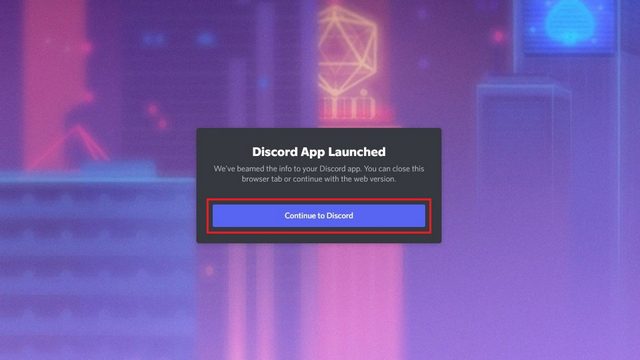
Trong khi hầu hết các game thủ sử dụng Discord để duy trì kết nối với đồng đội của họ trong các phiên chơi trò chơi căng thẳng, Discord đang nỗ lực phát triển trải nghiệm chơi trò chơi trên nền tảng này. Được gọi là trò chơi kênh, bạn có thể chơi những trò chơi này trên máy chủ Discord với các thành viên máy chủ mà không cần rời khỏi ứng dụng trò chuyện. Trong bài viết này, chúng tôi đã giải thích cách truy cập và chơi trò chơi trên Discord.
Chơi game trên Discord (2022)
Discord vẫn đang thử nghiệm các trò chơi trên kênh vào lúc này. Hiện tại, các trò chơi trên kênh có sẵn thông qua máy chủ của Games Lab. Tuy nhiên, chúng tôi cũng đã thêm một phương pháp mà giờ đây bạn có thể sử dụng để chơi các trò chơi kênh trên bất kỳ máy chủ Discord nào.
Danh sách các trò chơi có sẵn trên Discord Channel
Discord hiện cung cấp tổng cộng 10 trò chơi trên mỗi kênh. Trong số 10 trò chơi có sẵn, hai trò chơi (Word Snacks và Sketch Heads) dành cho tất cả các máy chủ, trong khi tám trò chơi còn lại cuối cùng sẽ yêu cầu ít nhất máy chủ tăng cấp 1 1để truy cập. Điều đó sang một bên, kiểm tra danh sách đầy đủ dưới đây:
- từ đồ ăn nhẹ
- Phác thảo những cái đầu
- đêm poker
- Cờ vua trong công viên
- giải đấu thư
- Thực hiện cac phep thuật
- Cờ caro trong công viên
- đốt tám
- đất-io
- trò chơi đánh bóng
Chơi các trò chơi trên kênh tại Discord Games Lab
1. Sử dụng liên kết mời và tham gia máy chủ Discord Games Lab chính thức. Nếu bạn mở liên kết trong cửa sổ trình duyệt, Discord sẽ tự động chuyển hướng bạn đến ứng dụng. Bạn cũng có thể tiếp tục trên phiên bản web của Discord.
2. Bây giờ bạn nên xem xét và chấp nhận các chính sách máy chủ. Nhấp vào “Gửi” để tham gia máy chủ Discord Games Lab.
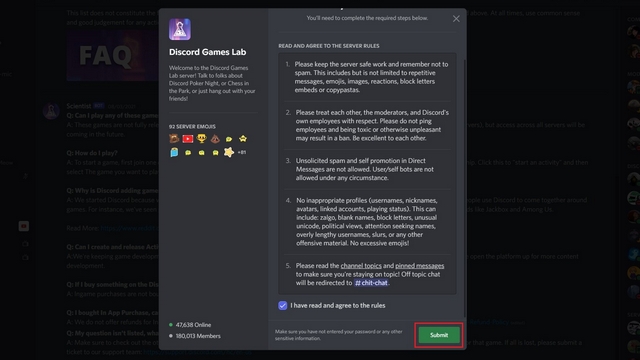
3. Sau đó tham gia kênh thoại và nhấp vào biểu tượng tên lửa bên cạnh video và nút chia sẻ màn hình để bắt đầu trò chơi mới trên máy chủ.
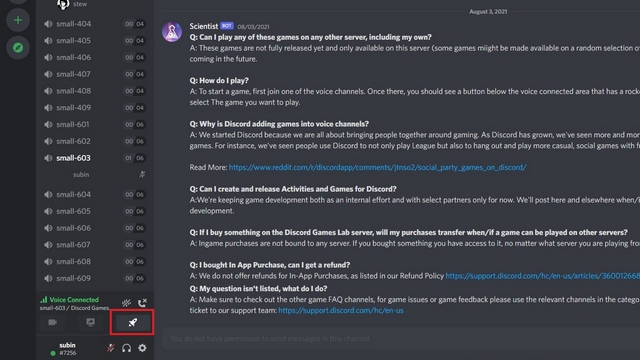
4. Chọn trò chơi bạn muốn chơi từ danh sách các trò chơi có sẵn. Là một lưu ý phụ, bạn cũng có thể sử dụng tích hợp YouTube Watch Together để xem video từ YouTube với bạn bè trên Discord.
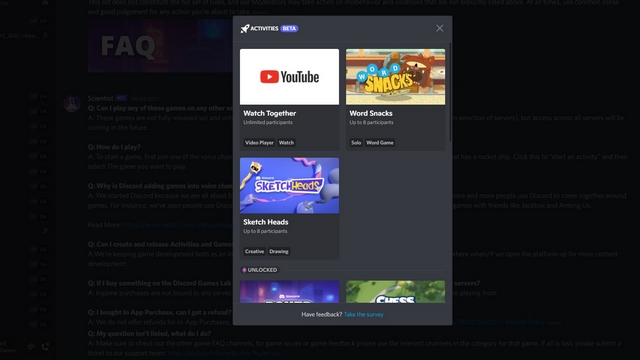
5. Bây giờ hãy nhấp vào nút “Ủy quyền” để cho phép ứng dụng truy cập chi tiết tài khoản của bạn.
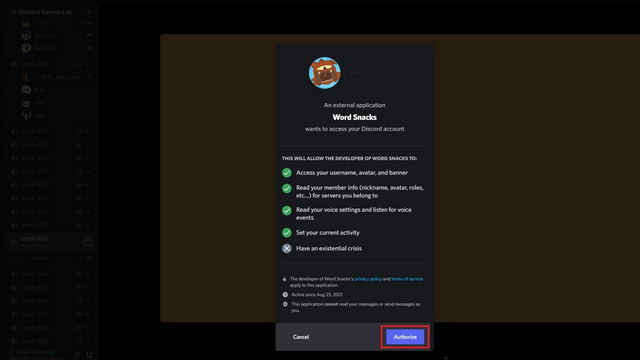
6. Discord bây giờ sẽ đưa bạn đến trò chơi đang chạy. Nhấp vào “Bắt đầu” để bắt đầu trò chơi.
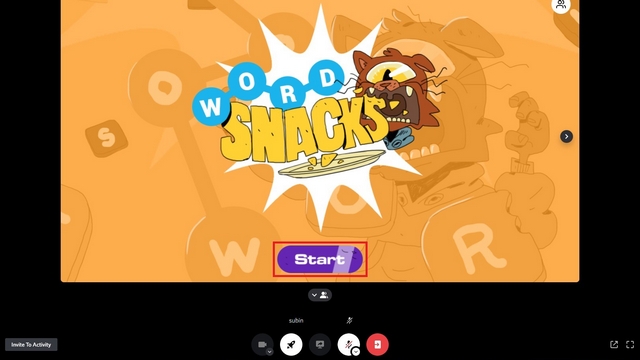
7. Như bạn có thể thấy bên dưới, trò chơi sẽ mở ra và bạn có thể bắt đầu chơi. Nếu muốn chơi với bạn bè, bạn cũng có thể mời họ tham gia trò chơi.
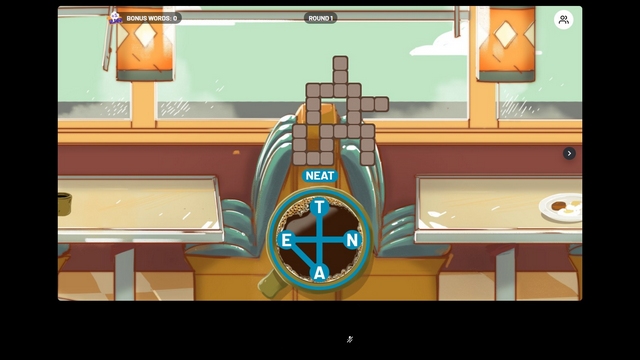
8. Để mời bạn bè của bạn chơi trên Discord, hãy nhấp vào nút “Mời tham gia hoạt động” ở góc dưới bên trái của màn hình.
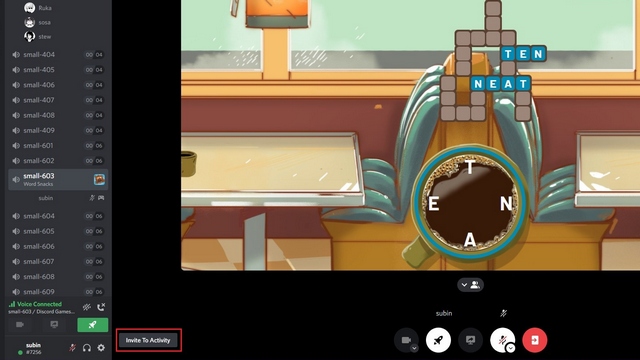
9. Bạn có thể sử dụng hộp tìm kiếm để tìm kiếm bạn bè trên Discord và mời họ chơi. Ngoài ra còn có một tùy chọn để sao chép liên kết mời hoạt động hết hạn sau 7 ngày. Điều đó nói rằng, lưu ý rằng máy chủ Discord của Games Lab đã đạt đến số lượng lời mời tham gia hoạt động tối đa hiện tại.
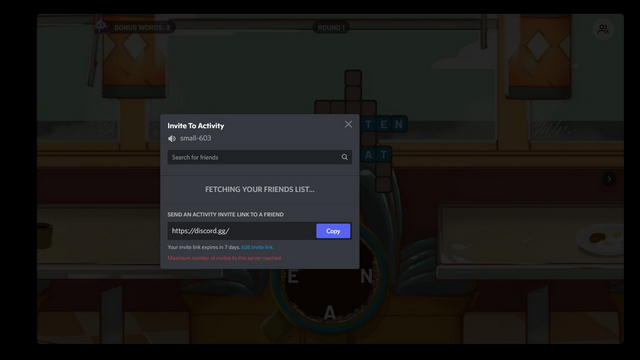
Tham gia trò chơi kênh trên Discord Games Lab
1. Mở máy chủ Discord có phiên trò chơi đang hoạt động và cuộn xuống phần kênh thoại. Sau đó, di chuột qua kênh thoại và bạn sẽ thấy nút “Tham gia hoạt động” để tham gia trò chơi kênh.
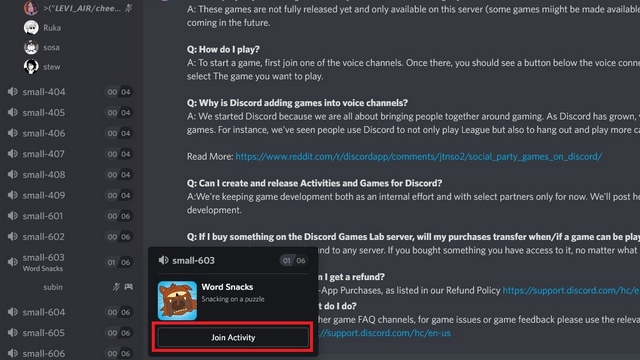
2. Sau đó nhấp vào nút “Ủy quyền” để cho phép trò chơi truy cập chi tiết tài khoản Discord của bạn.
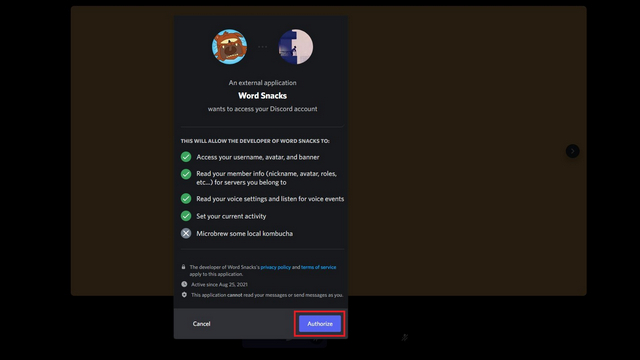
3. Giờ đây, bạn có thể chơi trò chơi này cùng với người bạn Discord của mình và các thành viên máy chủ khác.
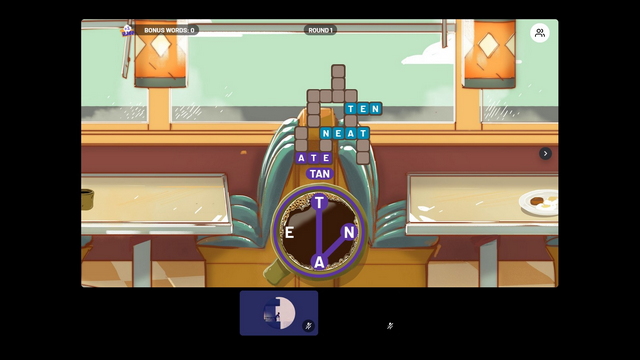
Chơi các trò chơi kênh trên máy chủ Discord của bạn
Như đã đề cập ở trên, những trò chơi này hiện không khả dụng trên tất cả các máy chủ Discord. Tuy nhiên, có một bot Discord tiện dụng mang các trò chơi kênh đến máy chủ của bạn. Được đặt tên phù hợp là Hành động, bạn có thể sử dụng liên kết mời này để thêm bot vào máy chủ Discord của mình.
1. Mời bot Hoạt động vào máy chủ của bạn và nhấp vào nút “Ủy quyền” để thêm bot.
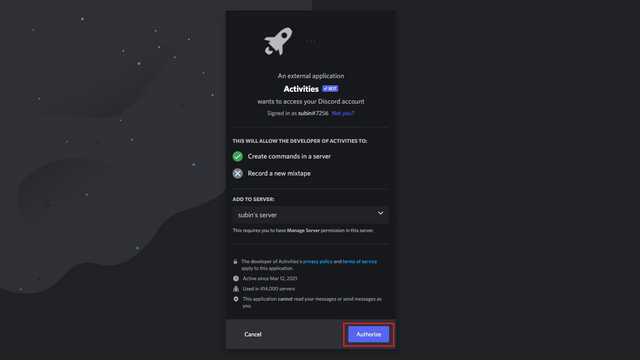
2. Sau khi thêm bot, hãy sử dụng lệnh gạch chéo “/hoạt động” để tạo hoạt động trò chơi mới. Tại đây, bạn sẽ phải chỉ định kênh thoại mà bạn muốn hỗ trợ hoạt động và trò chơi bạn định chơi.
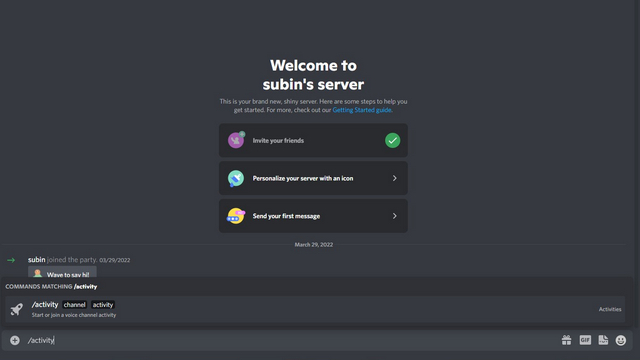
3. Chọn một trong các kênh thoại trên máy chủ và nhấn Enter để tiếp tục.
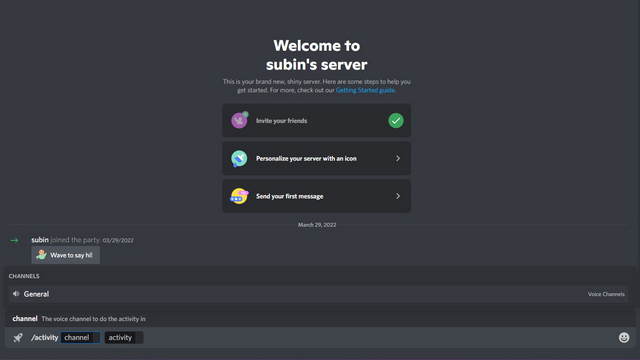
4. Bây giờ bạn nên chọn một hoạt động. Ở đây hoạt động đề cập đến trò chơi kênh. Chọn trò chơi bạn muốn chơi với các thành viên máy chủ của mình.
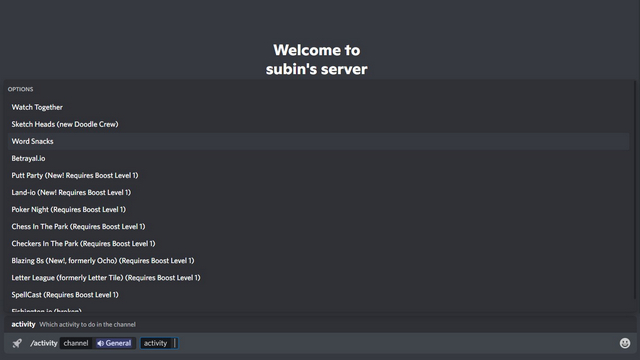
5. Với trò chơi đã chọn, nhấn Enter để chạy lệnh.
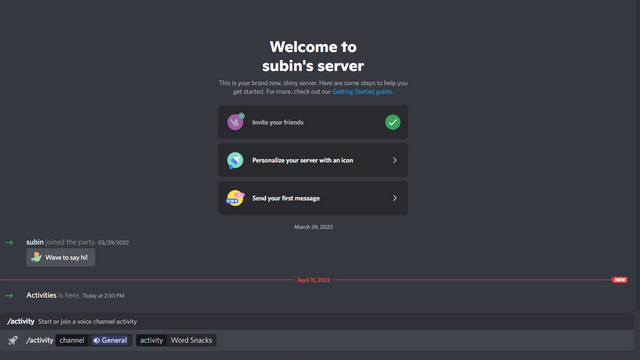
6. Bot Hoạt động bây giờ sẽ gửi cho bạn một liên kết đến trò chơi. Bất cứ ai quan tâm đến trò chơi nên nhấp vào liên kết để tham gia kênh thoại.
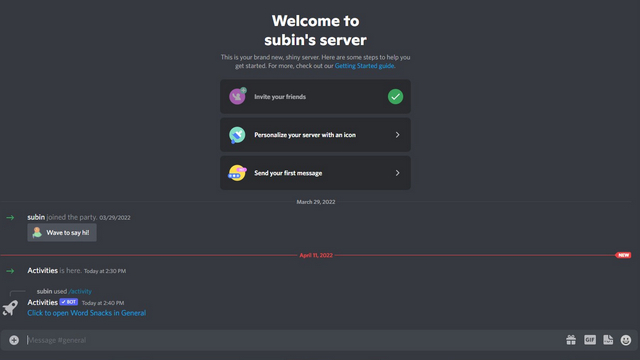
7. Trò chơi bây giờ sẽ bắt đầu trên máy chủ của bạn và tất cả các thành viên của máy chủ sẽ có thể tham gia và tận hưởng đêm trò chơi.
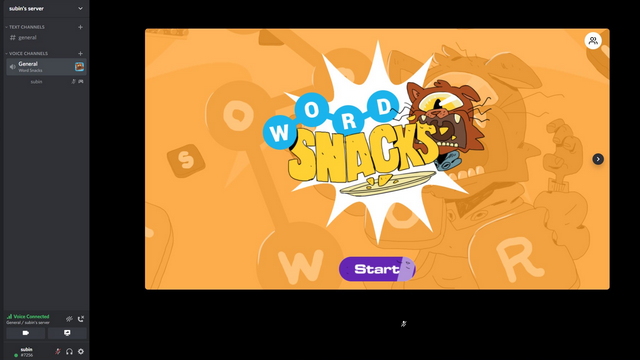
Các câu hỏi thường gặp
H: Chúng tôi có thể chơi trò chơi trên Discord không?
Có, bạn có thể sử dụng tính năng chơi trò chơi mới trên Discord để chơi trò chơi trực tiếp từ Discord.
H: Tôi có thể chơi trò chơi Discord trên thiết bị di động của mình không?
Không, các trò chơi trên mỗi kênh hiện bị giới hạn ở các phiên bản trình duyệt web và máy tính để bàn của nền tảng. Chúng ta sẽ phải chờ xem liệu Discord có kế hoạch đưa những trò chơi này lên Android và iOS hay không.
H: Trò chơi Discord có sẵn trên tất cả các máy chủ không?
Không, các trò chơi trên kênh hiện hầu như chỉ giới hạn ở Discord Games Lab. Tuy nhiên, bạn có thể sử dụng bot để chơi các trò chơi kênh trên máy chủ của mình ngay bây giờ.
Chơi trò chơi với bạn bè trên Discord
Trò chơi trên Discord cung cấp cho cộng đồng một không gian tuyệt vời để chơi trò chơi mà không cần phải truy cập vào một trong những trang web trò chơi trình duyệt nhiều người chơi đông đúc đó. Trong thời gian chờ đợi, nếu bạn không thích chơi trò chơi trên Discord mà muốn chơi các tựa game nổi tiếng với bạn bè của mình, hãy xem danh sách các máy chủ tốt nhất của chúng tôi Fortnite Discord, máy chủ Rocket League tốt nhất và máy chủ Minecraft tốt nhất để tìm bạn chơi game mới.
